win10截完图闪一下就不见了造成的原因有很多,用户们可以先检查截图保存位置或者是调整截图设置,或者是检查动画效果来进行查看。实在不行的话也可以选择更新驱动程序和操作系统来进行操作,下面就让本站来为用户们来仔细的介绍一下win10截完图闪一下就不见了问题解析吧。
win10截完图闪一下就不见了问题解析
1、检查截图保存位置:
使用win + prtsc(print screen)组合键进行截图时,截图通常会保存到c:\users\yourusername\pictures\screenshots文件夹中。请检查该文件夹以确认截图是否已保存。
如果你使用的是prtsc键而没有按下win键,那么截图可能没有被自动保存。在这种情况下,你需要打开画图工具(或任何图像编辑软件)并按下ctrl + v来粘贴截图。
2、调整截图设置:
确保你的截图设置没有更改。进入“设置”>“游戏”>“游戏栏”,然后检查“使用游戏栏录制游戏剪辑、屏幕截图和广播”选项是否已启用。
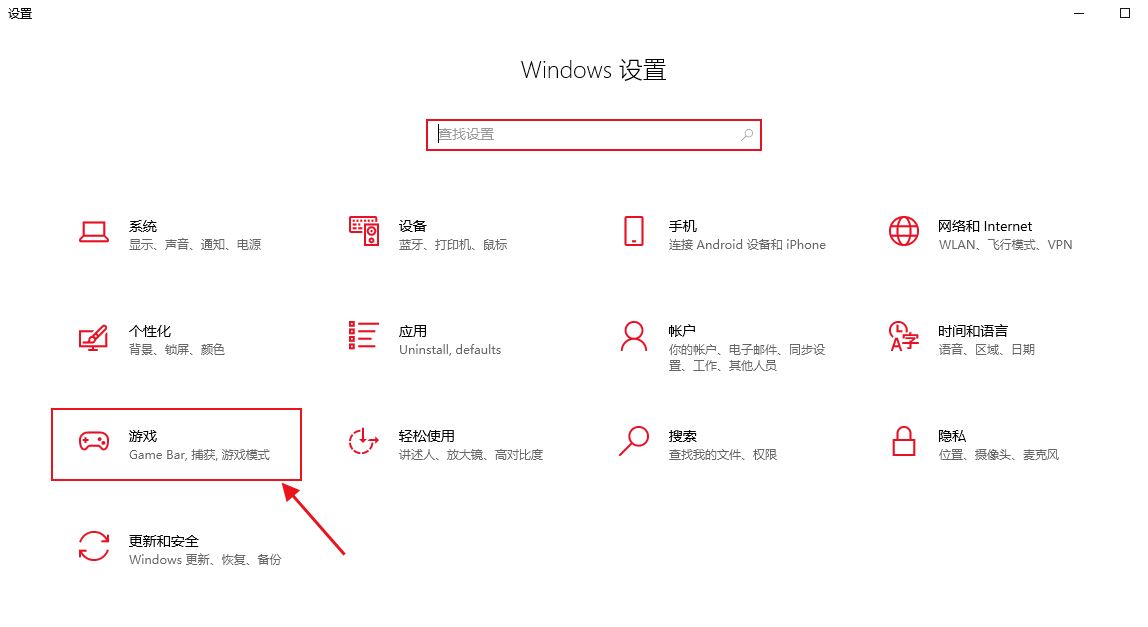
3、检查动画效果:
有时,禁用某些动画效果可能会导致截图行为异常。你可以按照以下步骤检查并启用相关动画效果:
右键点击“开始”按钮,选择“系统”。
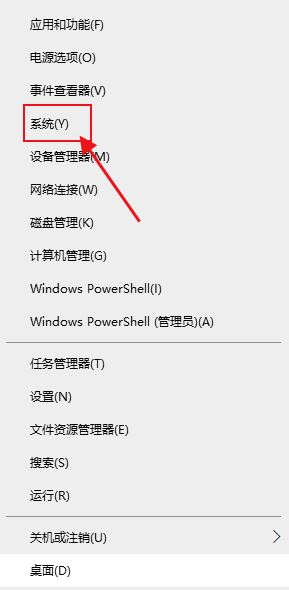
在左侧导航列表中选择“关于”,然后点击“高级系统设置”。
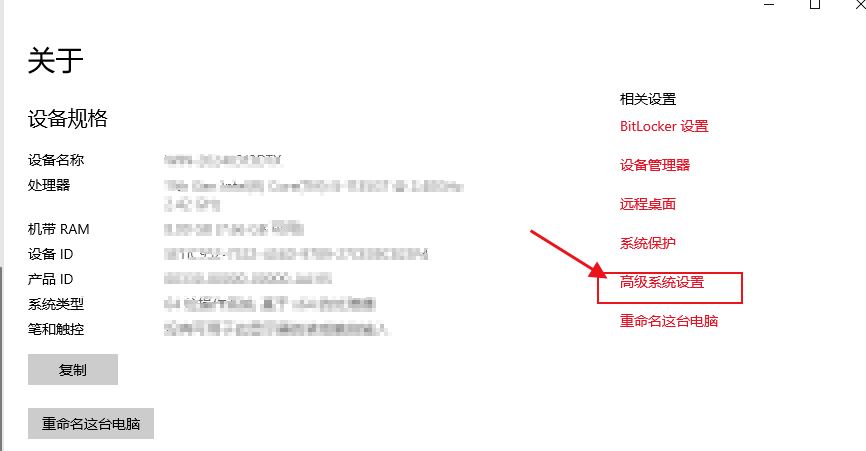
在“系统属性”窗口中,点击“性能”区域的“设置”按钮。
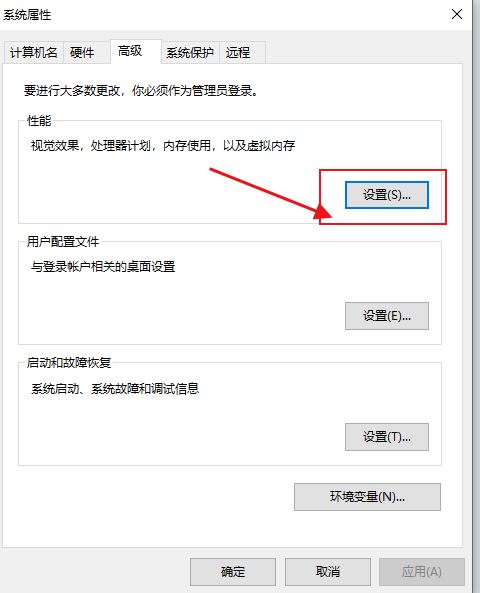
在“性能选项”窗口中,选择“自定义”,然后确保“在最大化和最小化时显示窗口动画”选项已勾选。
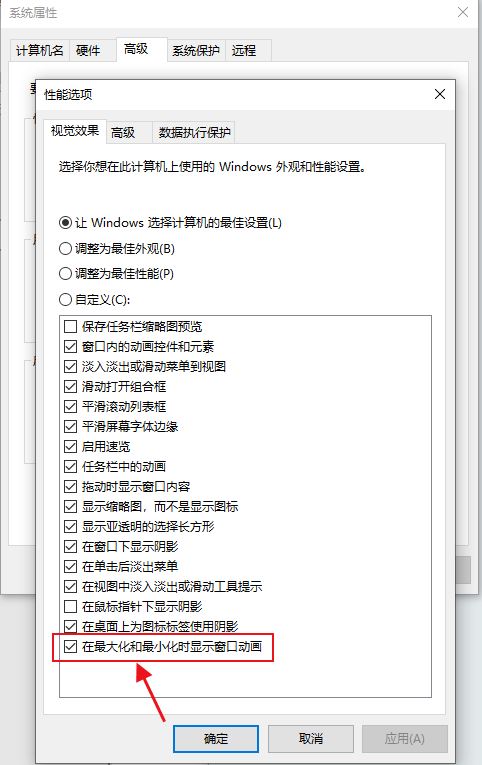
4、更新驱动程序和操作系统:
确保你的显卡驱动程序和操作系统都是最新版本。有时,旧版本的驱动程序或操作系统可能会导致与截图功能相关的问题。
5、使用第三方截图工具:
如果windows自带的截图工具存在问题,你可以考虑使用第三方截图工具,如snagit、greenshot等。这些工具通常具有更多的功能和更好的稳定性。
6、检查冲突的热键:
有时,其他软件的热键可能与截图热键冲突。确保没有其他软件正在使用与截图相同的热键组合。
7、重置截图功能:
如果以上方法都无法解决问题,你可以尝试重置windows的截图功能。这通常涉及到删除与截图相关的配置文件或重置相关设置。请注意,在进行此操作之前,请确保备份重要数据以防意外情况发生。


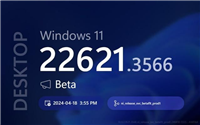
发表评论